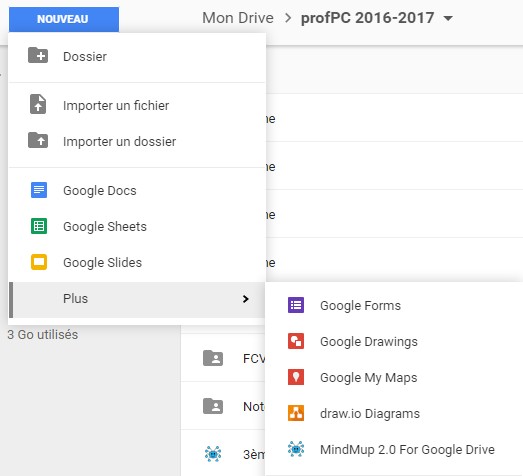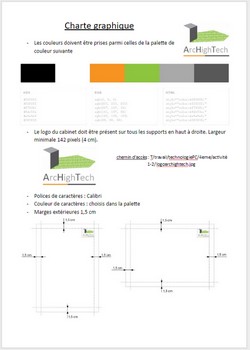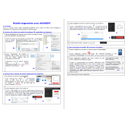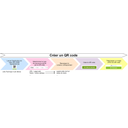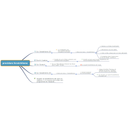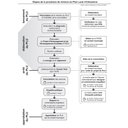Etape 4- Notice d'accompagnement
|
(source : www.aubankaitis.com.200) |
Afin que la famille Dupont n'éprouve aucune difficulté pour visualiser la modélisation 3D de la maison en Réalité Augmentée, vous allez, dans cette partie, rédiger un mode opératoire (notice) qui accompagnera le plan "papier". |
En îlot
|
1- En suivant le cahier des charges ci-dessous, rédiger un mode opératoire expliquant à la famille Dupont comment visualiser en 3D la modélisation de la maison en Réalité Augmentée.
Des exemples de modes opératoires, sous différents formats, sont donnés en bas de page |
|||||||
|
2- Intégrer une image de votre mode opératoire dans votre document élève.
- pour TOUS : impression écran>clic droit dans PhotoFiltre>coller en tant qu'image>sélectionner uniquement la procédure>clic droit>recadrer>enregistrer en JPEG dans U:perso>insérer l'image dans votre document de travail, - pour Google Slides et Drawing (et si le débit le permet...) : Fichier>Télécharger au format>image JPEG>insérer l'image téléchargée dans votre document de travail, - pour draw.io Diagrams (et si le débit le permet...) : sélectionner tous les éléments de la procédure>File>Export as>Image>Export>Google Drive>sélectionner le dossier de destination>Select>insérer l'image dans votre document de travail |
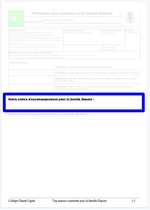 |
||||||
 |
Bonus rapidité Le Rapporteur de votre îlot doit prévenir le professeur que vous avez terminé l'étape 4. |